Grundig GNB 1566 B1 i3, GNB 1567 V1 i3, GNB 1589 B1 i5, GNB 1584 A1 i5, GNB 1691 B1 i7 User manual

Notebook
GNB 1566 B1 i3 GNB 1567 V1 i3 GNB 1589 B1 i5 GNB 1584 A1 i5 GNB 1691 B1 i7
TR

İÇİNDEKİLER_______________________________
3GÜVENLİK UYARILARI
3Çevrebirim Aygıtlarının Kullanımı
3Diğer Hatırlatmalar
4Rahat Çalışma Ortamının Oluşması
4Taşıma/Nakliye Önlemleri
4Hızlı Başlangıç Kılavuzu
5Aydınlatma,Bakış Açısı ve Uzaklığı
5Enerji Tasarrufu İçin Yapılması Gerekenler
7BİLGİLER
7Kullanıma İlişkin Kısıtlamalar
7Çevre uyarısı
7Arayüz Kriteri:
8DİZÜSTÜ PC’NİZİN HAZIRLANMASI
9ÖNDEN GÖRÜNÜM
9Kamera
9Mikrofon (Dahili)
9LCD Ekran
9Klavye
9Touchpad ve Düğmeler
9Güç Düğmesi
10Durum gösterge ışıkları
10Hafıza Kart Okuyucusu
10Hoparlör
11SAĞDAN GÖRÜNÜM
11USB Bağlantı Noktası (2.0/1.1)
11Birleşik Ses Jakı (Kulaklık ve Mikrofon)
11Optik Sürücü
11Acil Durum Tepsi Açma Özelliği
11Optik Sürücü Çıkartma Düğmesi
12SOLDAN GÖRÜNÜM
12Kensington Kilidi Yuvası
12Elektrik Adaptörü Girişi
12LAN (RJ-45) Girişi
12Harici Monitör Girişi
12USB 3.0 Girişleri
12HDMI Girişi
13ALT GÖRÜNÜM
13Pil Kilidi
13Sınıflama Etiketi
13Bölme Kapağı
13Fan Çıkışları
2TÜRKÇE
13Pil Çıkarma Mandalı
13Lityum İyon Pil Yuvası
14BAŞLARKEN
14Güç Sistemi
15Dizüstü PC’nin Açılması
16Batarya Gücünün Kontrol Edilmesi
18Özel Klavye İşlevleri
20BİLGİSAYAR KULLANIMI İLE İLGİLİ TEMEL ORTAK BİLGİLER
20Bilgisayarı kapatma
20Yardım’ı Görüntüleme
21Windows 8 kullanma Ekrana Genel Bakış
21Start Screen (Başlangıç Ekranı)
22Desktop (Masaüstü)
23Belgeleri ve Dosyaları Görüntüleme
26 Bilgisayar ayarlarını değiştir
26Bir Uygulamayı Başlatma/Kapatma
26Aynı Anda İki Uygulama Çalıştırma
27Windows Mağazası’nın Kullanımı
27Microsoft Hesabınızın Yapılandırılması
28Windows Kısayol İşlevi
29DİZÜSTÜ PC’NİN KULLANIMI
29 Gösterme Aygıtı
29 İmleci Kaydırma
29 Touchpad’in Kullanımıyla ilgili Resimler
31Depolama Aygıtları
32Ağ Bağlantısı
33Kablosuz LAN Bağlantısı
33 Windows Kablosuz Ağ Bağlantısı
35WINDOWS GERİ YÜKLEME VE SIFIRLAMA
43SORUN GİDERME
44Bellek Paylaşımı
44LCD Ekran ile ilgili önemli notlar
44Taşıma ve nakliye
45TEKNİK ÖZELLİKLER
45GNB 1566 B1 i3
46GNB 1567 V1 i3
47GNB 1589 B1 i5
48GNB 1584 A1 i5
49GNB 1691 B1 i7
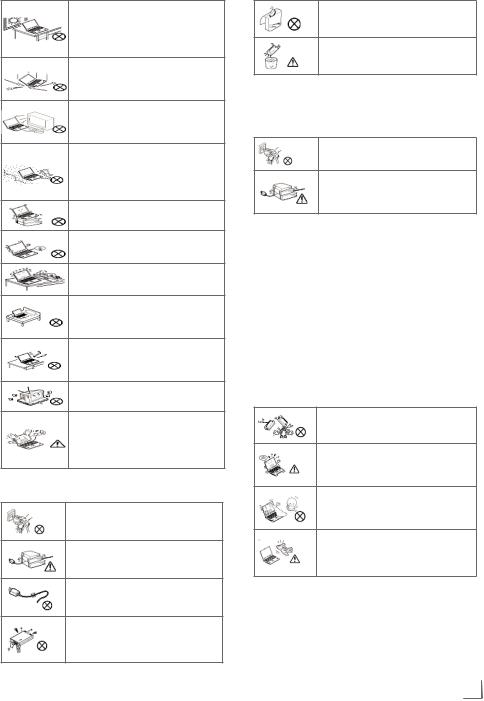
GÜVENLİK UYARILARI______________________
Bilgisayarınızı doğrudan güneş ışığına maruz bırakmayınız ve aşırı sıcak ortamlarda bulundurmayınız.
Bilgisayarınızı herhangi bir darbeye veya titreşime maruz bırakmayınız.
Bilgisayarınızı yüksek manyetik alanlı ortamlarda bulundurmayınız.
Bilgisayarınızı, sisteminize zarar verebilecek maddelerin bulunduğu ortamlarda bulundurmayınız.
Tüm programlar kapanmadan bilgisayarınızı kapatmayınız.
Bilgisayarı sabit olmayan bir yüzeye yerleştirmeyiniz.
Bilgisayarı nemli ortamlarda kullanmayın veya bulundurmayınız.
Bilgisayarınızı havalandırma deliklerini kapatacak yüzeylere koymayınız.
Bilgisayarınızın, yetkili servis elemanları dışında açılmasına müsaade etmeyiniz.
Bilgisayarınızın üzerine herhangi bir cisim koymayınız.
Bilgisayarınızdan olağan dışı bir koku, sıcaklık veya duman çıkıyorsa elektrik fişini prizden çekiniz.
Güç Kablosu ve Pil Kullanımı
Elleriniz ıslakken elektrik fişini prize takmayınız.
Elektrik kablosu üzerine ağır bir cisim koymayınız.
Zarar görmüş elektrik kablosunu kullanmayınız.
Pil bağlantı uçlarına ellerinizle veya herhangi bir metal nesne ile dokunmayınız.
Pili metal nesnelerden uzak tutunuz.
Pili çöpe atmadan önce pil bağlantı noktalarını bantlayınız.
Çevrebirim Aygıtlarının Kullanımı
Sadece uygun marka çevre birim aygıtları kullanınız.
Herhangi bir çevrebirim aygıtı eklemeden önce elektrik fişini prizden çekiniz.
Aşağıdaki durumlar oluştuğunda servis personelini çağırınız.
a.Elektrik kablosu veya fişi ezildiğinde veya zarar gördüğünde.
b.Cihazın içine sıvı girdiğinde.
c.Cihaz rutubete maruz kaldığında.
d.Cihaz Kullanma kılavuzunda belirtildiği şekilde çalışmıyorsa.
e.Cihaz düştüğünde veya zarar gördüğünde.
f.Cihaz da kırık veya çatlak görüldüğünde.
Diğer Hatırlatmalar
Kullanmadığınız pil ve diğer aksesuarları ateşe atmayınız.
Bilgilerinizi periyodik olarak kaydediniz. Pil bittiğinde kaydetmediğiniz bilgileriniz kaybolabilir.
Likit kristal ekranda (LCD) sızıntı oluşur veya ekran kırılırsa, likit kristal ekrana dokunmayınız.
Bilgisayarınızı uçakta kullanırken havayolu şirketi tarafından bildirilen talimatlara uyunuz.
TÜRKÇE 3

GÜVENLİK UYARILARI______________________
Rahat Çalışma Ortamının Oluşması
Kötü bir çalışma ortamı ve çalışma alışkanlığı el, bilek ve eklemlerinizde rahatsızlıklara yol açabilir. Sağlıklı bir çalışma için aşağıdaki ipuçlarını uygulayınız: Koltuğunuzu, bilgisayar seviyesi dirsek seviyesinde veya biraz altında olacak şekilde ayarlayınız. Klavyeyi rahat bir şekilde kullanabilmelisiniz. Dizleriniz kalça hizasından yukarıda olmalıdır. Bunun için bir ayaklık kullanabilirsiniz. Koltuğunuzun arkalığını belkemiğinizi rahatsız etmeyecek bir şekilde ayarlayınız. Sırtınız dik olacak şekilde oturunuz. Böylece dizleriniz, dirsekleriniz ve kalçalarınız yaklaşık 90 derecelik açı oluşturur.
Taşıma/Nakliye Önlemleri
Bilgisayarı nakliyeye hazırlamak için KAPATMALISINIZ ve konnektörlere zarar gelmemesi için tüm harici çevre birimlerinin bağlantısını kesmelisiniz. Sabit disk sürücünün baş kısmı, elektrik KAPATILDIĞINDA geri çekilir, böylelikle nakliye sırasında sabit disk yüzeyinin çizilmesi önlenmiş olur. Bu nedenle, Dizüstü PC’yi elektrik bağlantısı AÇIK iken taşımamalısınız. Ekran panelini kapatın ve klavye ve ekran panelinin korunması için güvenli bir biçimde kapatılarak kilitlendiğinden emin olun.
Önemli!
Dizüstü PC’nin yüzeyine özen gösterilmez ise kolayca matlaşabilir. Dizüstü PC yüzeylerini sürtmemeye veya çizmemeye özen gösterin.
Dizüstü PC’nizi Çantasında Muhafaza Edin
Dizüstü PC’nizi kirden, sudan, darbelerden ve çizilmelerden korumak için bir taşıma çantası satın alın.
Bataryalarınızı Şarj Edin
Batarya gücü kullanmak istiyorsanız, uzun seyahatlere çıkmadan önce batarya takımlarınızı ve diğer yedek batarya takımlarınızı tamamen şarj edin. Güç adaptörünün bilgisayara ve bir AC güç kaynağına takılı olduğu müddetçe batarya takımını şarj edeceğini unutmayın. Dizüstü PC kullanımda olduğunda batarya takımının şarj edilmesinin daha uzun süre alacağını unutmayın.
Uçuşlarda Alınacak Önlemler
Uçakta dizüstü bilgisayarınızı kullanmak isterseniz havayolu şirketinizle görüşün. Çoğu havayolu şirketi elektronik cihazların kullanımına sınırlama getirmektedir. Pek çok havayolu şirketi sade ce kalkış ve iniş arasındaki sürede elektronik cihazların kullanımına izin vermektedir; kalkış ve iniş esnasında bu tip elektronik cihazların kulla nımı yasaktır.
Önemli!
Üç temel havaalanı güvenlik cihazı vardır: X-ray cihazları (konveyör bantlarına yerleştirilen parçalarda kullanılır), manyetik dedektörler (güvenlik kontrollerine giren kişilerin üzerinde kullanılır) ve manyetik el dedektörü (insanların üzerinde ve eşyalar için kullanılan el cihazları). Dizüstü PC’nizi veya disketlerinizi havaalanı X-ray cihazlarından geçirebilirsiniz. Ancak, dizüstü PC’nizi veya disketlerinizi havaalanı manyetik dedektörlerinden geçirmemeniz veya onları manyetik el dedektörlerine maruz bırakmamanız önerilir.
Hızlı Başlangıç Kılavuzu
■■ Başlamadan önce güvenlik talimatlarına uyunuz.
■■ Bilgisayarınıza, kullanmak istediğiniz tüm cihazları (klavye, mouse v.b.) güvenli bir şekilde bağlantı noktalarına bağlayınız.
■■ Bilgisayarın gerekli elektrik ve adaptör bağlantılarını yapınız.
■■ LCD ekranın ekran açısını uygun şekilde ayarlayınız.
■■ Bilgisayarı açmak için güç düğmesine basınız.
4TÜRKÇE

GÜVENLİK UYARILARI______________________
Unutmayınız...
■■ Oturma pozisyonunuzu sık sık değiştiriniz. ■■ Ara sıra ayağa kalkıp hafif egzersizler yapınız.
■■ Uzun süreli kullanımlarda düzenli aralıklarla mola veriniz. Sık ve kısa verilen molalar az ve uzun süreli molalardan daha etkilidir.
Aydınlatma,Bakış Açısı ve Uzaklığı
Doğru yapılan aydınlatma hem ekranın daha iyi görülebilmesini sağlar, hem de göz yorgunluğunu azaltır.
Bunun için;
■■ Bilgisayarı güneş ışığı veya ortam ışığını yansıtmayacak şekilde ayarlayınız.
■■ Ekran parlaklığı ve rengini uygun bir şekilde ayarlayarak görüntü netliğini sağlayınız.
■■ Ekrana bakış açısını uygun bir şekilde ayarlayınız.
■■ Ekrana bakış mesafesi yaklaşık olarak 40 cm olmalıdır.
■■ Ekranın üst kısmı göz hizasından en az 20 derece aşağıda olmalıdır.
■■ Mola verdiğiniz zamanlarda uzaktaki cisimlere bakarak gözlerinizi dinlendiriniz.
Ambalaj İçin Uyarı!
Ulusal Çevre Mevzuatımız gereği Ambalajlar, geri dönüştürülebilir malzemelerden üretilmiştir. Ambalajların normal ev çöpüne atılmaması, yerel otoritenin belirttiği ambalaj toplama noktalarına atılması sağlanmalıdır.
AEEE yönetmeliğine uyum ve atık ürünün elden çıkarılması:
 Bu ürün, T.C. Çevre ve Şehircilik Bakanlığı
Bu ürün, T.C. Çevre ve Şehircilik Bakanlığı
tarafından yayımlanan “Atık Elektrikli ve

 Elektronik Eşyaların Kontrolü Yönetmeliği”nde belirtilen zararlı ve yasak-
Elektronik Eşyaların Kontrolü Yönetmeliği”nde belirtilen zararlı ve yasak-  lı maddeleri içermez. AEEE Yönetmeliğine uygundur. Bu ürün, geri dönüşümlü ve tekrar kullanılabilir nitelikteki yüksek kaliteli parça ve malzemelerden üretilmiştir. Bu nedenle, ürünü, hizmet ömrünün sonunda evsel veya diğer atıklarla birlikte atmayın. Elektrikli ve elektronik cihazların geri dönüşümü için bir toplama noktasına götürün. Bu toplama noktalarını bölgenizdeki yerel yönetime sorun. Kullanılmış ürünleri geri kazanıma vererek çevrenin ve doğal kaynakların
lı maddeleri içermez. AEEE Yönetmeliğine uygundur. Bu ürün, geri dönüşümlü ve tekrar kullanılabilir nitelikteki yüksek kaliteli parça ve malzemelerden üretilmiştir. Bu nedenle, ürünü, hizmet ömrünün sonunda evsel veya diğer atıklarla birlikte atmayın. Elektrikli ve elektronik cihazların geri dönüşümü için bir toplama noktasına götürün. Bu toplama noktalarını bölgenizdeki yerel yönetime sorun. Kullanılmış ürünleri geri kazanıma vererek çevrenin ve doğal kaynakların
korunmasına yardımcı olun.
Enerji Tasarrufu İçin Yapılması Gerekenler
1.Güç Tasarrufu Yapan Bir Güç Planı Seçin
Güç planı, bilgisayarınızın gücü nasıl yönettiğini denetleyen donanım ve sistem ayarları topluluğudur. Bu ayarlar, mobil bilgisayarınızı kullanmadığınızda bir güç koruma durumuna geçiş yapmak gibi güç koruma önlemlerini içerir.
2.Ekran Parlaklığını Azaltın
Ekran, diğer bilgisayar donanımlarından, hatta ve işlemcinizden bile daha fazla güç kullanabilir. Birçok bilgisayarda parlaklığı ayarlamak ve diğer ekran ayarlarını yapmak için yardımcı tuşları kullanır.
3.Windows’un Ekranı Kapatmasından Önce Geçen Süreyi Kısaltın
Kısa bir süre için de olsa mobil bilgisayarınızı kullanmadığınız zamanlarda, Windows’un bilgisayar etkinlik dışı kaldıktan kısa bir süre sonra ekranı kapatmasını sağlayarak güç tasarrufu elde edebilirsiniz.
Windows’un ekranı kapatacağı zamanı seçmek için:
a.Fareyi kullanarak işaretçiyi ekranın sağ üst köşesine getirin ve aşağı doğru hareket ettirin. Düğmeler çubuğu görüntülenecektir. Ayarlar seçeneğine tıklayın. Denetim Masası’nı seçin. Sistem ve Bakım ve ardından Güç Seçenekleri’ni tıklatarak Güç Seçenekleri’ni açın.
b.Bir güç planı seçin sayfasında, görev bölmesinde, Ekranın kapatılacağı zamanı seç’i tıklatın.
c.Planın ayarlarını değiştirin sayfasında, Ekranı kapat’ın yanında, mobil bilgisayarınız pil gücüyle veya prize takılı biçimde çalışırken kullanmak istediğiniz ekran ve uyku ayarlarını seçin.
d.Değişiklikleri kaydet’i tıklatın.
TÜRKÇE 5

GÜVENLİK UYARILARI______________________
4.Kullanmadığınız Aygıtları Kapatın veya Kaldırın
Bir çok aygıtı yalnızca bağlıyken bile güç kullanır. USB fare kullanıyorsanız, farenin bağlantısını keserek ve dokunmatik yüzey kullanarak güç tasarrufu sağlayabilirsiniz. USB flash sürücüsü kullanıyorsanız, bu sürücüyü kullanmadığınız zamanlarda çıkarın.
Bilgisayar kartları ve tümleşik kablosuz aygıtlar da güç kullanır. Çalıştığınız sırada bu aygıtlara ihtiyacınız yoksa, bunları devre dışı bırakın.
5.Yalnızca İhtiyaç Duyulan Yazılımları Çalıştırın
Gerçekten ihtiyaç duyduğunuz yazılımlar dışında başka program çalıştırmayın. Böylece işletim sisteminiz sabit diske daha az veri yazma ihtiyacı hisseder ve böylece güç tasarrufu sağlarsınız.
6.Cihazlarınızı Güç Düğmesinden Kapatın
Bilgisayarınızı ve çevre birimlerinizi uzun süre kullanmayacaksanız bu cihazlarınızı güç düğmesinden kapatınız. Böylece bekleme (stand-by) konumunda cihazların tükettikleri enerjiden tasarruf etmiş olursunuz.
7 Atık Piller |
|
|
|
|
||||
|
|
|
|
Bitmiş pilleri, yerel kanun ve yönet- |
||||
|
|
|
|
|||||
|
|
|
|
meliklere |
uygun şekilde |
atılmasını |
||
|
|
|
|
|||||
|
Pb |
sağlayın. |
Pil ve ambalajın üzerin- |
|||||
|
deki |
sembol, ürünle |
birlikte teslim |
|||||
|
|
|
|
edilen pilin evsel atık olarak değer- |
||||
|
|
|
|
|||||
lendirilmemesi |
gerektiğini |
belirtmektedir. |
||||||
Bazı yerlerde sembol, kimyasal bir sembol ile |
||||||||
birleştirilerek |
kullanılmış olabilir. |
Piller % |
||||||
0,0005’den fazla civa veya % 0,004’den fazla kurşun içeriyorsa, civa için Hg, kurşun için Pb kimyasal sembolü işaretin altına eklenir. Pillerin doğru şekilde atılmasını sağlayarak, pillerin uygun olmayan şekilde atılması neticesinde çevre ve insan sağlığında meydana gelebilecek potansiyel zararların engellenmesine katkıda bulunmuş olacaksınız.
8 Batarya Kullanımı
1-Bataryayı sürekli canlı tutunuz. Haftada en az bir kez bataryanızı doldurun (şarj) ve boşaltın (deşarj ) Uzun süre şarj-deşarj işlemi yapılmazsa bataryanız enerji depolama özelliğini yitirmeye başlarlar.
6TÜRKÇE
2-Bataryadaki enerji seviyesinin %5 in altına düşmesine izin vermeyiniz.Dizüstü bilgisayarlarda güç seçenekleri ayarlarından kritik şarj seviyesini düzenleyebilirsiniz. Batarya enerji seviyesi %0 mertebesine indiğinde, pillerin ilk şarjı alması güçleşmekte ve ayrıca enerjisinin asla kesilmemesi gereken batarya bozulabilmektedir. Bu durumda pil sağlam olsa bile batarya sağlıklı bir şekilde çalışmayacaktır.
3-Notebook çalışır durumda iken batarya sökme-takma işlemi yapılmamalıdır. Hem notebook hem de bataryanın sıhhati açısından bu konuya dikkat edilmelidir.
4-Bataryanın notebooka bağlantı noktaları kesinlikle kısa devre edilmemelidir. 5-Notebooka herhangi bir şekilde sıvı teması olduğunda ilk olarak enerji kesilip batarya sökülmelidir. Sıvı temasının notebooka verebileceği zararları en aza indirmek bu şekilde mümkün olacaktır.
6-Notebook mutlaka arkasında yazan input Volt ve Amper değerlerini asgaride taşıyan, yeterli güç seviyesine (Watt) sahip bir güç adaptörü ile kullanılmalıdır. Aksi durumda notebook çalışsa bile batarya şarjı gerçekleşmez ve hücreler zamanla canlılıklarını yitirirler.
7-Batarya kullanım süresi notebookun o anda ne kadar enerji harcadığı ile alakalıdır. Notebook üzerinde enerji harcayan birçok donanım mevcuttur (cpu, vga chip, fanlar, speakerlar, hdd ve optik sürücü motoru, wireless lan, bluetooth, usb aygıtlar vs). Bu donanımların değişik kullanım kombinasyonları farklı sürelerde batarya ömrü anlamına gelmektedir. Dolayısıyla bataryanızdan her şekilde aynı kullanım süresini beklemeyiniz. Bataryanız sadece internette dolaşırken 3 saat dayanıyorsa, 3d oyun oynarken (vga chip, cpu, fanlar, speakerlar yoğun olarak devrede) 1.5 saat veya yüksek sesle cd den müzik dinlerken (optik sürücü motoru, speakerlar yoğun olarak devrede) 2 saat dayanması normaldir. Bu durum arıza değildir.
8-Batarya ömrü azaldığında kesinlikle şoklama yöntemine başvurmayınız. Bataryanızın kalan ömrünü de bu şekilde tüketmiş olacaksınız. Şoklama bataryaya geçici bir kapasite kazandırır ve kısa süre sonra batarya tamamen ömrünü yitirir.

BİLGİLER_ _________________________________
Kullanıma İlişkin Kısıtlamalar
Bu ürün yalnızca setle birlikte verilen şebeke adaptörü ile çalıştırılabilir.
Belli voltaj sınırları içinde kullanılacak elektrikli ekipmanlar için 2006/95/ EC yönergesi.
Elektromanyetik uyumluluk ile ilgili 2004/108/ EC yönergesi.
Bu yazıyla GRUNDIG bu cihazın 1999/5/EC yönetmeliğinin esas ve ilgili diğer koşullarına uygun olduğunu beyan eder.
Uygunluk beyanının (DoC) bir kopyasını kılavuz içersinde ek kart olarak bulabilirsiniz.
Bu cihaz aşağıda seçili Avrupa ülkelerindeki yasal düzenlemeler göz önünde bulundurularak kullanılabilir.
Bu cihaz Avrupa harici ülkelerde çalıştırılabilir.
İtalya'daki müşteriler için;
Özel kullanım için, eğer WAS/RLAN's kendi mülkünün dışında kullanılacaksa genel yetkilendirme gereklidir. Halka açık kullanım için, genel bir yetkilendirme gereklidir.
Norveç'teki müşteriler için;
Radyo donanımı kullanımına, Ny-Alesund, Svalbord'ın merkezinden 20 km'lik bir yarıçap içersinde ki coğrafik alanda izin verilmemektedir.
Türkiye'deki müşteriler için;
Ürünün WLAN (Wifi) özelliği sadece bina içersinde kullanılır. Türkiye’de bina dışında kullanımı yasaktır. Bina dışı kullanımında WLAN (Wifi) özelliğinin kapalı olduğundan emin olunuz.
Rusya’daki müşteriler için;
FHSS modülasyonlu SRD
Maksimum 2,5 mW e.i.r.p. Maksimum 100 mW e.i.r.p. Yalnızca otomatik izleme ve kaynak hesaplama sistemleri için telemetri bilgilerinin der-
lenmesi amacı doğrultusunda, kurulum yüksekliğinde herhangi bir sınırlama olmaksızın açık hava uygulamaları için kullanımına izin verilen SRD. Yalnızca yükleme yüksekliğinin yerden 10 m’yi aşmadığı açık hava uygulamaları için diğer amaçlar doğrultusunda kullanımına izin verilen SRD. Maksimum 100 mW e.i.r.p. İç mekan uygulamaları
DSS’li ve FHSS dışındaki geniş bant modülasyonlu SRD Maksimum ortalama e.i.r.p. yoğunluğu 2 mW/MHz’dir. Maksimum 100 mW e.i.r.p. Maksimum ortalama mean e.i.r.p. yoğunluğu 20 mW/MHz’dir. Maksimum 100 mW e.i.r.p. Yalnızca otomatik izleme ve kaynak hesaplama sistemleri için telemetri bilgilerinin derlenmesi amacı doğrultusunda, açık hava uygulamaları için kullanımına izin verilen SRD. Maksimum ortalama mean e.i.r.p. yoğunluğu 10 mW/MHz’dir. Maksimum 100 mW e.i.r.p. İç mekan uygulamaları 6 dBi’ye kadar amplifikasyon faktörüne sahip dahili antenle birlikte
Ukrayna’daki müşteriler için; e.i.r.p. ≤100 mW.
Çevre uyarısı
Bu ürün, yeniden kullanılabilen ve geri dönüşüme sokulabilen yüksek kaliteli parça ve malzemelerden üretilmiştir.
 Bu nedenle, ürünü, hizmet ömrünün so-
Bu nedenle, ürünü, hizmet ömrünün so-
nunda normal evsel atıklarla birlikte
atmayın. Elektrikli ve elektronik cihazların geri dönüşümü için bir toplama
 noktasına götürün. Bu, ürünün üzerinde, kullanım kılavuzunda ve ambalajdaki bu semboller gösterilir.
noktasına götürün. Bu, ürünün üzerinde, kullanım kılavuzunda ve ambalajdaki bu semboller gösterilir.
Lütfen bölgenizdeki yerel makamlarca işletilen toplama noktalarını öğrenin.
Kullanılmış ürünleri geri dönüşüme vererek çevreyi korumaya yardımcı olun.
Arayüz Kriteri:
Bu ürün Türk Telekomünikasyon şebekelerinde çalışmaya uygun olarak üretilmiştir.(Sadece LAN uyumlu cihazlarda)
TÜRKÇE 7

DİZÜSTÜ PC’NİZİN HAZIRLANMASI_________
1.AC adaptörü kablosunu dizüstü bilgisayarınızın sol tarafındaki DC güç konnektörüne takın.
3 |
1 |
2 |
2. Ekran Panelini açın.
Önemli!
Ekran panelini açarken, masaya doğru fazla zorlamayın, aksi takdirde menteşeler kırılabilir! Dizüstü PC’yi asla ekran panelinden tutarak kaldırmayın!
Güç düğmesi Dizüstü PC’yi AÇIK ve KAPALI konuma getirir ve Dizüstü PC’yi uyku moduna sokar. Güç düğmesinin işlevi, Windows Control Panel > Power Options > System Settings (Windows Denetim Masası > Güç Seçenekleri > Sistem Ayarları) bölümünden kişiselleştirilebilir.
3.Dizüstü bilgisayarınızı açmak için güç düğmesine basarak dizüstü bilgisayarınızı açık konuma getirin.
8TÜRKÇE
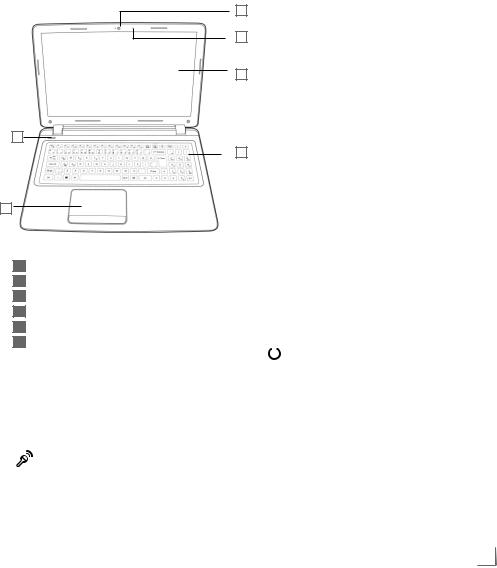
ÖNDEN GÖRÜNÜM________________________
Aşağıdaki resimde dizüstü bilgisayarın önden görünümü yer almaktadır
Önemli!
Seçilen modellerin bazılarında, ekran panelleri 180 derece tam açılmayabilir, bu tip modellerde, ekran panelini açılma açısının dışında zorlamayın, aksi takdirde cihaza zarar vere-
bilirsiniz.
A
B
C
F
D
E
Kamera
Mikrafon
LCD Ekran
Klavye
Touchpad ve Düğmeler
Güç Düğmesi
Kamera
Dahili kamera fotoğraf çekimi ve video kaydı yapılmasını sağlar. Görüntülü konuşma ve diğer interaktif uygulamalarla birlikte kullanılabilir.
Mikrofon (Dahili)
Dahili mono mikrofon, görüntülü konuşma, sesli görüşme veya basit ses kayıtları için
kullanılabilir.
LCD Ekran
Dizüstü PC, zararlı radyasyon ve ışık titreşimleri yaymaksızın masaüstü monitörlerinkine benzer mükemmel görüntü kalitesi sunan, dolayısıyla gözlere fazla rahatsızlık vermeyen ultra net, düz panel bir ekran kullanır. Ekran panelini temizlemek için kimyasal sıvı olmadan yumuşak bir bez kullanın (gerekirse sadece su kullanabilirsiniz)
Uyarı:
Ekran paneli kırılgandır. Paneli bükmeyin ya da üzerine bastırmayın.
Klavye
Klavyenin, kullanımı rahat tuşları (tuşlara basma derinliği) ve her iki eliniz için de avuçlarınızı koyabileceğiniz bir yeri vardır. Windows işlev tuşu, Windows işletim sistemi içerisinde gezinmeyi kolaylaştırmak için sunulmuştur.
Touchpad ve Düğmeler
Üzerinde bulunan düğmelerle birlikte touchpad, masaüstü bilgisayarlardaki fareyle aynı işlevleri görebilen bir işaret aygıtıdır. Kolay Windows navigasyonu veya internette gezinme özellikleri için sisteme dahil edilen touchpad yardımcı programı kurulduktan sonra yazılımla kumanda edilebilir bir kaydırma işlevi mevcut olacaktır.
Dahili Clickpad, Synaptics TouchPad™ ürün yelpazesinin en yeni ve en gelişmiş üyesidir.
Güç Düğmesi
 Güç düğmesi Dizüstü PC’yi AÇIK ve KAPALI konuma getirir ve Dizüstü PC’yi uyku moduna sokar. Güç düğmesinin işlevi, Windows Control Panel “Power Options” (Windows Denetim Masası “Güç Seçenekleri” bölümünden kişi-
Güç düğmesi Dizüstü PC’yi AÇIK ve KAPALI konuma getirir ve Dizüstü PC’yi uyku moduna sokar. Güç düğmesinin işlevi, Windows Control Panel “Power Options” (Windows Denetim Masası “Güç Seçenekleri” bölümünden kişi-
selleştirilebilir.
TÜRKÇE 9

ÖNDEN GÖRÜNÜM________________________
A |
B |
C |
Durum gösterge ışıkları
Hafıza Kartı Okuyucu
Hoparlörler
Durum gösterge ışıkları
Durum göstergesi ışıkları belirli çalıştırma modlarına karşılık gelmektedir. Bu modlar: güç açık/ askıda durumu, pil durumu ve sabit disk sürücü (HDD) etkinliğidir.
Hafıza Kart Okuyucusu
Bu dizüstü PC’nin, dijital kamera, MP3 çalar, cep telefonu ve PDA gibi cihazlarda kullanılan pek çok flash bellek kartını okuyabilen veya bu kartlara yazma yapabilen yüksek hızlı dahili bir bellek kartı okuyucusu vardır.
Hoparlör
Dahili stereo hoparlör sistemi herhangi bir ek donanım olmaksızın sesi dinlemenizi sağlar. Multimedya ses sistemi güçlü, dolgun ses (harici stereo kulaklıklar veya hoparlörlerle daha da güçlenen) veren entegre bir ses denetleyicisine sahiptir. Ses özellikleri yazılım ile kontrol edilir.
10 TÜRKÇE

SAĞDAN GÖRÜNÜM______________________
Aşağıdaki resimde dizüstü bilgisayarınızın sağdan görünümü yer almaktadır.
A |
|
E |
B |
C |
D |
Optik Sürücü Çıkartma Düğmesi
Optik sürücü çıkartma düğmesi ile DVD veya CD takmak veya çıkarmak için optik sürücü tepsisini açabilirsiniz.
USB 2.0 Girişi
Birleşik Ses Jakı (Kulaklık ve Mikrofon) Optik Sürücü
Acil Durum Tepsi Açma Özelliği Optik Sürücü Çıkartma Düğmesi
USB Bağlantı Noktası (2.0/1.1)
 USB (Evrensel Seri Yol), ilave takılabilir siteler veya göbekler olarak işlev gören bazı çevre birimleriyle, tek bir bilgisayar üzerin-
USB (Evrensel Seri Yol), ilave takılabilir siteler veya göbekler olarak işlev gören bazı çevre birimleriyle, tek bir bilgisayar üzerin-
den pek çok cihazın eşzamanlı olarak çalışmasına izin verir. USB bağlantı noktaları, cihazların sistem çalışır durumdayken değiştirilebilme özelliğini desteklemektedir, böylece çoğu çevre birimi bilgisayar yeniden başlatılmadan bağlanabilir veya bağlantısı kesilebilir.
Birleşik Ses Jakı (Kulaklık ve Mikrofon)
Ses kombo jakı; kulaklıkları, harici hoparlörleri, amfileri ya da harici bir mono mikrofonu bağlamanıza olanak tanır.
Optik Sürücü
Optik sürücü ile CD ve DVD gibi ortam disklerini oynatabilirsiniz. Dizüstü bilgisayarınızın yapılandırmasına bağlı olarak, bu sürücü ile CD ve DVD yazabilirsiniz.
Acil Durum Tepsi Açma Özelliği
Acil durum tepsi açma özelliği ile dizüstü bilgisayarınızı elektriğe bağlamadan optik sürücü tepsisini açabilirsiniz.
TÜRKÇE 11

SOLDAN GÖRÜNÜM_______________________
Aşağıdaki resimde dizüstü bilgisayarınızın soldan görünümü yer almaktadır.
A |
F |
B |
E |
C |
D |
LAN (RJ-45) Girişi
8 pinli RJ-45 LAN bağlantı noktası, RJ-11 modem bağlantı noktasından daha büyüktür ve yerel ağ bağlantısı için kullanılan standart
Ethernet kablosunu destekler. Dahili konnektör, ilave adaptör gerektirmez ve kulanım kolaylığı sağlar.
A |
Kensington Kilidi Yuvası |
|
|
|
Elektrik Adaptörü Girişi |
B |
|
|
|
C |
LAN (RJ-45) Girişi |
|
|
D |
Harici Monitör Girişi |
|
|
E |
USB 3.0 Girişleri |
|
|
|
HDMI Girişi |
F |
|
|
Kensington Kilidi Yuvası
Kensington® kilidi bağlantı noktası, Kensington® uyumlu Dizüstü PC güvenlik ürünleri kullanılarak Dizüstü PC’nin güvenliğinin sağ-
lanmasına olanak tanır. Bu güvenlik ürünlerine genellikle, Dizüstü PC’nin sabit bir nesneden çıkarılmasını engelleyen metal bir kablo ve bir kilit dahildir. Bazı güvenlik ürünleri, hareket ettirildiğinde alarm sesi çıkaran bir hareket algılayıcı detektör de içerebilir.
Elektrik Adaptörü Girişi

 Verilen güç adaptörü, bu girişle birlikte kul-
Verilen güç adaptörü, bu girişle birlikte kul-

 lanılmak üzere AC gücü, DC güce çevirir. Bu giriş ile temin edilen güç Dizüstü PC’ye güç verir ve dahili batarya takımını şarj eder. Dizüstü PC ve batarya takımına zarar gelmesini önlemek için her zaman cihazla birlikte teslim edilen güç adaptörünü kullanın.
lanılmak üzere AC gücü, DC güce çevirir. Bu giriş ile temin edilen güç Dizüstü PC’ye güç verir ve dahili batarya takımını şarj eder. Dizüstü PC ve batarya takımına zarar gelmesini önlemek için her zaman cihazla birlikte teslim edilen güç adaptörünü kullanın.
DİKKAT:
Adaptörün sıcaklığı kullanıma bağlı olarak değişebilir. Adaptörün üzerini kapatmadığınızdan emin olun ve vücudunuzdan uzak tutun.
Harici Monitör Girişi
15 pinli D-sub monitör bağlantı noktası, daha büyük bir harici ekranda izleme yapabilmek için monitör veya projektör gibi stan-
dart VGA-uyumlu cihazları desteklemektedir.
USB 3.0 Girişleri
 USB 3.0 girişi ile Evrensel Seri Veriyolu (Universal Serial Bus) cihazlarını bilgisayarınıza bağlayabilirsiniz. Bu girişler 4.8 Gb/ s’ye kadar veri aktarım hızı sağlayan USB v3.0’ı
USB 3.0 girişi ile Evrensel Seri Veriyolu (Universal Serial Bus) cihazlarını bilgisayarınıza bağlayabilirsiniz. Bu girişler 4.8 Gb/ s’ye kadar veri aktarım hızı sağlayan USB v3.0’ı
destekler. USB 3.0, USB 2.0 ile de uyumludur.
HDMI Girişi

 HDMI (Yüksek Tanımlı Multimedya Arabirimi), setüstü cihazlar, DVD oynatıcı, A/V alıcı ve dijital televizyon (DTV) gibi ses ve/veya
HDMI (Yüksek Tanımlı Multimedya Arabirimi), setüstü cihazlar, DVD oynatıcı, A/V alıcı ve dijital televizyon (DTV) gibi ses ve/veya
görüntü monitörü dahil olmak üzere herhangi ses/görüntü kaynakları arasında sıkıştırılmamış olan tamamıyla dijital ses/video arabirimidir. Standart, geliştirilmiş veya yüksek tanımlı görüntüleri ve tek bir kablo üzerinde çok kanallı dijital sesi desteklemektedir. Tüm ATSC HDTV standartlarını iletmektedir ve 8 kanallı dijital sesleri desteklemektedir.
12 TÜRKÇE

ALT GÖRÜNÜM____________________________
F
Lityum İyon Pil Yuvası
|
|
Bu pil yuvasında lityum iyon pil bulunur. Bu yuva, |
|
A |
E |
uzun süre boyunca içinde bulunan pili çıkarmak |
|
veya şarjı bitmiş bir pili şarj edilmiş bir lityum iyon |
|||
|
|
||
|
|
pil ile değiştirmek için açılabilir. |
|
B |
D |
|
C
Pil Kilidi
Sınıflama Etiketi
Bölme Kapağı
Fan Çıkışları
Pil Çıkarma Mandalı
Lityum İyon Pil Yuvası
Pil Kilidi
Pil kilidi pilin sabit durmasını sağlar. Pili çıkarmak için açılabilir.
Sınıflama Etiketi
Etikette dizüstü bilgisayarınızın model numarası ve bilgisayarınıza ilişkin diğer bilgiler bulunur.
Bölme Kapağı
Ana bölmede Kablosuz LAN kartı hafıza modülleri ve dahili sabit disk sürücü bulunur.
Fan Çıkışları
Bunlar, bilgisayarın dahili bileşenlerinden gelen ısının fan tarafından dağıtılabilmesi için sağlanmış açıklıklardır. Çıkışları engellemeyin ve bilgisayarınızı, çıkışları yanlışlıkla engelleyecek şekilde koymayın.
Pil Çıkarma Mandalı
Pil çıkarma mandalı pilin sabit durmasını sağlar.
Pili çıkarmak için açılabilir.
TÜRKÇE 13

BAŞLARKEN_______________________________
Güç Sistemi
AC Güç kullanımı
Dizüstü PC güç sistemi iki kısımdan oluşur; güç adaptörü ve batarya güç sistemi. Güç adaptörü, duvar prizinden aldığı AC gücü Dizüstü PC için gerekli DC gücüne dönüştürür. Dizüstü bilgisayarınız, evrensel bir AC-DC adaptörle birlikte gelir. Yani, düğme ayarı yapmadan veya güç dönüştürücü cihazlar kullanmadan, elektrik kablosunu 220V-240V prizlerin yanı sıra herhangi bir 100V-120V prize de bağlayabilirsiniz. Farklı ülkeler, bilgisayarla birlikte verilen ABD standardı AC güç kablosunun farklı standartta bir prize bağlanması için bir adaptör kullanılmasını şart koşabilir. Çoğu otel, farklı gerilimlerin yanı sıra farklı güç kablolarını desteklemek için evrensel prizler sağlarlar.
 3
3
1 
2 
Bilgi:
Hemen hemen her ülke için güç ve modem adaptörlerini içeren Dizüstü PC seyahat kitleri satın alabilirsiniz.
AC güç kablosu AC-DC dönüştürücüsüne bağlı konumdayken, AC güç adaptörünü bir AC prizine (tercihen aşırı gerilimden korumalı) ve ardından DC terminalini Dizüstü PC’ye bağlayın. AC-DC adaptörünün ilk başta AC prizine bağlanması, DC gücünü Dizüstü PC’ye vermeden önce AC prizinin gücünü ve AC-DC dönüştürücüsünü uyumluluk açısından test etmenize izin verir. Güç değeri kabul edilebilir aralık içerisinde ise, adaptör üzerindeki güç göstergesi ışığı (varsa) yanacaktır. AC adaptörünüzle birlikte bir uzatma kablosu kullanacaksanız, bu uzatma kablosuna takılan ürünlerin amper toplamının uzatma kablosunun amper değerinden fazla olmamasına dikkat edin.
Önemli!
Dizüstü PC’yi farklı bir adaptörle çalıştırmanız veya Dizüstü PC adaptörüyle başka elektrikli cihazları çalıştırmanız durumunda hasar meydana gelebilir. Duman ve yanık kokusu gelirse veya AC-DC adaptörü aşırı ısınırsa, servisi arayın. AC-DC adaptörünün arızalı olduğundan kuşkulanırsanız, servisi arayın. AC-DC adaptör arızalıysa, hem batarya takımı/takımlarına hem de Dizüstü PC’ye zarar verebilirsiniz.
Not:
Bu Dizüstü PC, ülkesine bağlı olarak, ya iki ya da üççatallı fiş ile gelebilir. Üç çatallı bir fiş verilmişse, Dizüstü PC’nin güvenli bir şekilde kullanılmasını temin etmek için topraklanmış bir AC prizi ve yine uygun şekilde topraklanmış bir adaptör kullanmalısınız. Uzatma kablosu kullanıyorsanız, AC adaptörünün güç kablosuna uygun tipte iki ya da üç çatallı bir uzatma kablosu kullanın.
Uyarı!
Güç Adaptörünün sıcaklığı kullanıma bağlı olarak değişebilir. Adaptörün üzerini kapatmadığınızdan emin olun ve vücudunuzdan uzak tutun.
Önemli!
Kullanım durumundayken, AC adaptörü kablosunu, her zaman kolayca erişilebilir olan bir AC prizine takın ve adaptörü masa üstü veya zemin gibi iyi hava alabilen bir yere koyun. AC adaptörünün üzerini soğumasını engelleyecek kağıt ve benzeri maddelerle örtmeyin ve adaptörün üzerine ağır nesneler KOYMAYIN; ayrıca, AC adaptörünü taşıma çantası içinde KULLANMAYIN.
Batarya Gücünün Kullanılması
Dizüstü PC çıkartılabilir bir batarya takımı ile çalışacak şekilde tasarlanmıştır. Batarya takımı, iç içe geçmiş batarya hücrelerinden oluşmaktadır. İlave batarya takımları opsiyoneldir ve bir Dizüstü PC perakende satıcısından ayrıca satın alınabilir.
14 TÜRKÇE

BAŞLARKEN_______________________________
Batarya Takımının Takılması ve Çıkartılması
Dizüstü PC’nizin Batarya Takımı takılı olabilir veya olmayabilir. Batarya takımı Dizüstü PC’nizde takılı değilse, aşağıdaki işlemleri takip ederek Batarya Takımını yerine yerleştirin.
Yanlış tipte bir bataryanın takılması durumunda patlama riski vardır. Değiştirilebilir lityum-iyon batarya paketine sahip bilgisayarlarda aşağıdakiler geçerlidir:
■■ Batarya OPERATÖR ERİŞİM ALANI içine yerleştirilmişse, bataryaya yakın bir işaret veya hem çalıştırma hem de servis talimatlarında bir ifade yer alır;
■■ Batarya bilgisayarda başka bir yere yerleştirilmişse, bataryaya yakın bir işaret veya servis talimatlarında bir ifade yer alır.
İşaret veya ifadede aşağıdaki veya aşağıdakine benzer bir metin yer alır:
■■ Yanlış tipte batarya takıldığında patlama riski vardır. Kullanılmış bataryaları talimatlara göre atın.
Önemli!
Dizüstü PC AÇIK konumda iken asla batarya takımını çıkarmaya çalışmayın, aksi takdirde çalışma verilerinizin kaybolmasına neden olabilirsiniz.
Batarya Bakımı
Dizüstü PC’nin batarya takımı için, diğer tüm şarj edilebilir bataryalarda ve pillerde olduğu gibi, belirli bir şarj edilme limiti vardır. Batarya takımının kullanım süresi, bilgisayarınızı kullandığınız ortamın sıcaklığına, nem oranına ve Dizüstü PC’nizi nasıl kullandığınıza bağlıdır. Bataryanın 5°C ila 35°C (41°F ve 95°F) sıcaklık aralığında kullanılması idealdir. Ayrıca Dizüstü PC’nin dahili sıcaklığının dışarıdaki sıcaklıktan daha yüksek olacağını da dikkate almalısınız. Bu sıcaklık aralığının üzerindeki veya altındaki herhangi bir sıcaklık değeri, bataryanızın ömrünü kısaltacaktır. Ancak her halükarda, batarya kullanım süresi zaman içerisinde azalacak olup bu Dizüstü PC için yetkili bir satıcıdan yeni bir batarya takımının alınması gerekli olacaktır. Bataryaların belirli bir raf ömrü olduğu için yedek batarya satın alınması tavsiye edilmez.
Uyarı!
Güvenlik nedeniyle, bataryayı ateşe ATMAYIN, kısa devre YAPTIRMAYIN ve parçalarına AYIRMAYIN. Darbe nedeniyle anormal bir çalışma olursa veya batarya takımı hasar görürse, Dizüstü PC’yi kapatın ve yetkili bir servis merkeziyle irtibata geçin.
Dizüstü PC’nin Açılması
Dizüstü PC’yi açtığınız zaman, güç-AÇIK mesajı ekrana gelecektir. Gerekirse, kısayol tuşlarını kullanarak ekran parlaklığını ayarlayabilirsiniz. Sistem konfigürasyonunu ayarlamak veya değiştirmek için BIOS Kurulumunu çalıştırmak isterseniz, BIOS Kurulumuna girmek için bilgisayar başladıktan sonra ESC’ye basın. ECS düğmesine bastığınızda bios ve boot seçeneklerinin olduğu bir menü gelecektir.
Not:
Önyüklemeden önce, cihaz AÇILDIĞINDA ekran yanıp söner. Bu Dizüstü PC’nin test rutinin bir parçası olup ekranla ilgili herhangi bir soruna işaret etmez.
Önemli!
Sabit disk sürücünüzü korumak için, Dizüstü PC’nizi KAPATTIKTAN sonra tekrar AÇMADAN önce en az 5 saniye bekleyin.
Uyarı!
AÇIK olan Dizüstü PC’nizi taşıma çantası gibi hava sirkülasyonunu azaltacak olan herhangi bir malzemeyle birlikte taşımayın ya da üzerini kapatmayın.
TÜRKÇE 15

BAŞLARKEN_______________________________
Dizüstü bilgisayarınızı açtığınızda, bilgisayar dahili parçaların ve yapılandırmanın doğru çalışıp çalışmadığını kontrol etmek için Açılış Sırasında Kendi Kendini Sınama (POST) işlemi gerçekleştirir. Bir arıza bulunursa, bilgisayarınız sesli bir uyarı verir ve/veya bir hata mesajı görüntüler.
Sorunun niteliğine bağlı olarak, işletim sistemini çalıştırmak veya BIOS kurulum yazılımına girerek ayarları gözden geçirmek suretiyle devam edebilirsiniz.
Açılış Sırasında Kendi Kendini Sınama (POST) işleminin başarılı bir şekilde tamamlanmasından sonra dizüstü bilgisayarınız kurulmuş olan işletim sistemini yükler.
Uyarı!
Açılış Sırasında Kendi Kendini Sınama (POST) işlemi esnasında dizüstü bilgisayarınızı asla kapatmayın, aksi takdirde kurtarılamaz bir hata oluşabilir.
Yeniden Başlatma veya Yeniden Yükleme
İşletim sisteminizde değişiklikler yaptıktan sonra, sistemi yeniden başlatmanız istenebilir. Yeniden başlatmak için, bazı yükleme işlemlerinde ekrana bir iletişim kutusu gelecektir. Sistemi manuel olarak yeniden başlatmak için, Restart (Yeniden Başlat) seçeneğini seçin.
Acil Durumda Kapatma
İşletim sisteminizin düzgün bir şekilde KAPANMAMASI veya yeniden başlatılamaması durumunda, Dizüstü PC’nizi kapatmanın manuel bir yöntemi vardır.
Güç düğmesini »  « 4 saniyeden fazla basılı tutun.
« 4 saniyeden fazla basılı tutun.
Batarya Gücünün Kontrol Edilmesi
Batarya sistemi, Windows ortamında Smart Battery standardını kullanır, bu standart ile bataryanın şarjının tam olarak ne kadar kaldığı bildirilir. Şarjı tam olan bir batarya takımı, Dizüstü PC’ye birkaç saatlik çalışma gücü sağlar. Ancak fiili değerler, güç tasarrufu özelliklerini nasıl kullandığınıza, genel iş alışkanlıklarınıza, işlemciye, sistemi belleğinin kapasitesine ve ekran panelinizin boyutuna bağlı olarak değişir.
Not:
Burada gösterilen ekran görüntüleri sadece örnektir ve sisteminizde gördüğünüz ekranları yansıtmayabilir.
Batarya simgesine sol tıklayın.
Batarya simgesine sağ tıklayın.
Güç adaptörü takılı değilken imleci batarya simgesinin üzerine getirin.
|
Güç adaptörü takılı iken imleci batarya |
|
|
Önemli! |
simgesinin üzerine getirin. |
Veri yazımı yapılırken, acil durum kapatma işlemi yapmayın, aksi takdirde verilerinizin kaybolmasına veya bozulmasına yol açabilirsiniz.
16 TÜRKÇE

BAŞLARKEN_______________________________
Not: |
Uyku |
Batarya gücü düşükse, bu durumu bildiren bir uyarı ekrana gelecektir. Düşük batarya uyarılarını göz ardı ederseniz, en nihayetinde Dizüstü PC, askıya alma moduna girecektir (Windows varsayılanı, Suspend-to-RAM STR’yi kullanır).
Uyarı!
RAM Askıya Alma (Suspend-to-RAM STR) işlemi, batarya azaldığında çok uzun sürmez. Disk askıya alma (Suspend-to-Disk STD) KAPATMA ile aynı değildir. (Suspend-to-Disk STD) işlemi için küçük de olsa bir miktar güç gereklidir ve bataryanın tamamıyla bitmesi veya güç kaynağından güç alınamaması durumunda hiç güç kalmayacağı için (Suspend- to-Disk STD) işlemi başarısız olur.
Batarya Takımının Şarj Edilmesi
Dizüstü PC’nizi seyahat ederken kullanmadan önce, batarya takımını şarj etmeniz gerekecektir. Dizüstü PC, güç adaptörüyle harici bir güç kaynağına bağlanır bağlanmaz batarya takımı şarj olmaya başlar. Bilgisayarınızı ilk kullanımınızda, kullanmadan önce bataryayı tam olarak şarj edin. Dizüstü PC harici bir güç kaynağından çıkarılmadan önce, yeni batarya takımı tamamen şarj edilmelidir. Dizüstü PC KAPALI olduğunda bataryanın tamamen şarj olması birkaç saat alabilir ve AÇIK olduğunda ise bu süre iki katına çıkabilir. Dizüstü PC üzerindeki batarya durum göstergesi, batarya tamamen şarj olduğunda KAPANIR.
Not:
Batarya çok ısınırsa veya batarya gerilimi çok yükselirse, şarj işlemi durdurulur.
Güç Yönetimi Modları
Batarya ömrünü azami düzeye çıkarmak ve Toplam Sahip Olma Maliyetini (TCO) düşürmek için Dizüstü PC’nin otomatik ve ayarlanabilir güç tasarrufu özellikleri bulunmaktadır. ACPI güç yönetimi ayarları, işletim sistemi aracılığıyla yapılmaktadır. Güç yönetimi özellikleri, bileşenleri mümkün olduğu sıklıkla düşük güç tüketimi moduna sokarak mümkün olduğu kadar fazla güç tasarrufu sağlayacak ve aynı zamanda gerektiği durumlarda da tam performans işletim sağlayacak şekilde tasarlanmıştır.
Güç yönetim ayarları, Windows > Control Panel > Power Options (Windows > Denetim Masası > Güç Seçenekleri) bölümünde bulunur. System Settings (Sistem Ayarları) kısmında, “Sleep” (“Uyku”) seçeneği ekran paneli kapatıldığında veya güç düğmesine basıldığında etkinleşmesini tanımlayabilirsiniz. “Sleep” (Uyku) seçeneği Dizüstü PC’nin kullanılmadığı durumlarda bazı bileşenleri KAPALI konuma getirerek elektrik tasarrufu sağlar. İşinize geri döndüğünüzde, en son durumunuz (bir belgenin orta kısmında veya e-postanın yarısında kaldığınız yerde) bilgisayarın başından hiç ayrılmamış gibi aynen ekrana getirilecektir.
Uyku modu, RAM Askıya Al (Suspend-to-RAM STR) ile aynıdır. Bu işlev, pek çok bileşen KAPATILDIĞINDA, mevcut verilerinizi ve durum bilgisini RAM’e kaydeder. RAM uçucu olduğu için, verileri muhafaza etmek (yenilemek) için güce ihtiyaç duyar. Ayrıca bu modu etkinleştirmek için klavyeden [Fn] + [F1] kısayolunu da kullanabilirsiniz. Klavyedeki herhangi bir tuşa basarak bilgisayarı tekrar açabilirsiniz.
Not:
Bu modda iken güç göstergesi ışığı yanıp sönecektir.
TÜRKÇE 17
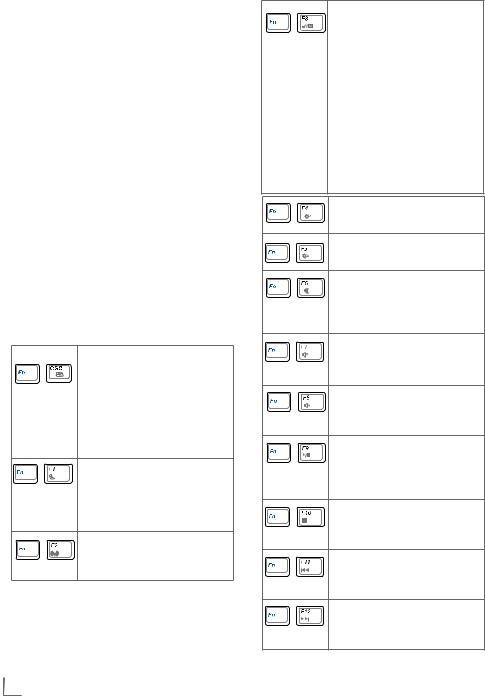
BAŞLARKEN_______________________________
Termal Güç Denetimi
Dizüstü PC’nin termal durumunun kontrol edilmesi için üç adet güç denetim yöntemi bulunmaktadır. Bu yöntemler kullanıcı tarafından yapılandırılamaz ve Dizüstü PC’nin bu durumlara girmesi gerektiği durumlarda bilinmelidir. Aşağıdaki sıcaklık değerleri, kasanın sıcaklığını (İşlemci değil) gösterir.
■■ Sıcaklık değeri, güvenli üst limite ulaştığında, aktif soğutma işlemi için fan AÇILIR.
■■ Sıcaklık değeri, güvenli üst limiti aşarsa, işlemci, pasif soğutma işlemi için hızı düşürür.
■■ Sıcaklık değeri, maksimum güvenli üst limiti aşarsa, kritik soğutma işlemi için sistem kapatılır.
Özel Klavye İşlevleri
Renkli Kısayollar
Aşağıda Dizüstü PC’nin klavyesinde bulunan renkli kısayollar tanımlanmıştır. Renkli komutlara, ancak renkli komutlu bir tuşa basarak ve aynı zamanda işlev tuşunu basılı tutarak erişebilirsiniz.
Not:
Kısayolların işlev tuşları üzerindeki yerleri modele bağlı olarak değişebilir ancak işlevler aynıdır.
Dahili touchpad’i KİLİTLER (devre dışı bırakır) veya KİLİDİNİ AÇAR (etkinleştirir). Touchpad’in kilitlenmesi yazı yazarken imleci kazara hareket ettirmenizin önüne geçer ve en iyi şekilde fare gibi harici bir gösterme aygıtıyla birlikte kullanılır.
(F1): Dizüstü PC’yi askı moduna alır (güç yönetimi ayarlarında uyku düğmesi ayarına bağlı olarak ya RAM Askıya Al veya da Diski Askıya Al moduna).
Kablosuz Simgesi (F2): Kablosuz ağ bağlantısını etkinleştirir veya devre dışı bırakır.
LCD/Monitör Simgeleri (F3): Dizüstü PC’nin LCD ekranıyla bu serideki harici bir monitörün ekranı arasında geçiş yapar: Notebook PC LCD -> External Monitor -> Both. (Dizüstü PC LCD -> Harici Monitör -> Her ikisi) (Bu işlev 256 Colors (256 Renk) ile çalışmaz, Display Property Settings (Görüntü Özellikleri Ayarlar) kısmından High Color (Yüksek Renk) seçeneğini seçin.) NOT: Sistem başlamadan “önce” harici bir monitör bağlanmalıdır.
Güneş Simgesi (F4): Ekran parlaklığını azaltır.
Güneş Simgesi (F5):
Ekran parlaklığını artırır.
Hoparlör Simgeleri (F6):
Hoparlörleri AÇAR ve KAPATIR (sadece Windows işletim sisteminde)
Hoparlör Aşağı İşareti (F7):
Hoparlör sesini azaltır (sadece Windows işletim sisteminde)
Hoparlör Yukarı İşareti (F8):
Hoparlör sesini artırır (sadece Windows işletim sisteminde)
Oynatma/Duraklatma Simgesi (F9):
Ortam oynatıcısındaki ortamı oynatır veya durdurur.
Durdurma Simgesi (F10):
Bir ortam oynatıcısını çalarken durdurur.
Önceki Simgesi (F11):
Oynatma sırasında, ortamı bir önceki bölüme/parçaya götürür.
Sonraki Simgesi (F12):
Oynatma sırasında, ortamı bir sonraki bölüme/parçaya götürür.
18 TÜRKÇE

BAŞLARKEN_______________________________
Del: Aslında temel silme tuşu Delete tuşudur. DEL ya da DELETE şeklinde ifade edilen bu tuş yazı yazma programlarında imlecin solundaki karakteri silmek için kullanıldığı gibi bilgisayar ortamında diğer silme işlemleri için de kullanılır.
Ins: INS ya da INSERT şeklinde ifade edilen bu tuş bilgisayar açıldığı anda devrededir. Insert tuşu o ana kadar yazılmış olan karakterlerin arasına yeni karakterler yazılmak istendiğinde kullanılır.
Microsoft Windows Tuşları
Aşağıda belirtildiği gibi klavye üzerinde iki adet özel Windows tuşu bulunmaktadır.
Üzerinde Windows logosu bulunan tuş,modern arayüz ile klasik masaüstü arasındaki geçişi sağlar.
Küçük imleçli bir Windows menüsü gibi görünen diğer tuş özellikler menüsünü etkinleştirir ve bir Windows nesnesi üzerine fareyle sağ tıklamayla aynı işlevi görür.
Num Lk: Num Lk Harf dizelerinin bulunduğu klavyenin sağ tarafında görünüş olarak bir hesap makinesini andıran bir klavye bölümü vardır. Nümerik Klavye adı verilen bu bölümün temel görevi sayısal işlemlerin daha hızlı yapılabilmesini sağlamaktır. Sayıların ve işlem işaretlerinin birbirine yakın olması sebebiyle matematiksel işlemlerin yapılması daha hızlı ve kolay gerçekleşecektir. Ancak bütün bunlar Num Lock düğmesinin aktif, yani üzerindeki ışığın yanıyor olmasına bağlıdır. Eğer Num Lock aktif değilse nümerik tuşlar üzerindeki diğer görevler etkin olacaktır.
Scr Lk: Scr Lk tuşu orjinal ibm pc klavyeden kalma bir tuştur. orjinal tasarımında scroll lock, ok tuşlarının davranışını değiştirmekte kullanılırdı.scroll lock tuşu açıkken, ok tuşları normalde olduğu gibi imleçi hareket ettirmek yerine, tüm içeriğin ekranda kaydırılmasına yarardı.bu bağlamda scroll lock, belli bir grup tuşa ikincil bir fonksyon atayarak num lock veya caps lock’a benzer bir amaca hizmet ederdi. bugün scroll lock’un, bu belirlenmiş amaçlar için kullanımı çok nadirdir. sadece microsoft excel (scroll lock açıldığında seçilen hücreler hareket etmez) ve lotus notes gibi modern yazılımlar bu fonksyonları hala kullanmaktadır.günümüz grafik kullanıcı arayüzü (gui) ortamlı yazılımlarda, ekranda kaydırma işlemi scrollbar veya scroll wheel gibi farklı yollarla yapılmaktadır. nerdeyse tüm modern programlarda ve işletim sistemlerinde bu özellik tamamen terkedilmiştir.”
TÜRKÇE 19

BILGISAYAR KULLANIMI ILE ILGILI TEMEL ORTAK BILGILER_ ____________________________________
Bilgisayarı kapatma
1.Düğmeler menüsünü görüntülemek için ekranı sağ taraftan ortaya doğru sürükleyin.
2.Ayarlar >Güç > Bilgisayarı kapat öğesine tıklatın.
>Güç > Bilgisayarı kapat öğesine tıklatın.
Not:
Oturumu kapattığınızda out bilgisayarınızın kapanmasını istiyorsanız ekran kilidini açın ve Güç
 > Bilgisayarı kapat na tıklatın.
> Bilgisayarı kapat na tıklatın.
Microsoft Windows 8 nedir?
Microsoft Windows 8 (bundan böyle Windows olarak anılacaktır), bir bilgisayarın çalıştırılması için gerekli olan bir işletim sistemidir.
Bilgisayarınızı en ideal şekilde kullanabilmeniz için işletim sistemini doğru kullanmasını bilmeniz gerekir. Dolayısıyla Windows Yardım ve Destek bölümünü kullanarak Windows’u nasıl kullanacağınızı öğrenmenizde fayda vardır.
Not:
Ekran, bilgisayarın modeline ve işletim sistemine bağlı olarak bazı farklılıklar gösterebilir.
Bu kılavuz Windows 8’e göre hazırlandığından bazı talimatlar da sürüme bağlı olarak farklı olabilir. Ayrıca bunlar önceden bildirimde bulunulmadan da değiştirilebilir.
Yardım’ı Görüntüleme
Düğme menüsünü görüntülemek için ekrandaki işaretçiyi ekranın sağ üst veya alt tarafına getirin.
Alternatif olarak, Düğme menüsünü görüntülemek için sağ kenarı parmağınızla içeriye doğru hafifçe sürükleyin.
Charms (Düğmeler) menüsünde > Ayarlar > Yardım öğesine tıklatın.
Not:
İnternete bağlı iseniz en güncel çevrimiçi Yardım öğelerine erişebilirsiniz.
Yardım arama
Başlarken: Windows işletim siseminin yeni işlevleri de dahil olmak üzere, bilgisayarınızı nasıl kullanacağınızla ilgili temel talimatları görüntüleyebilirsiniz.
İnternet ve Ağ: Ağa bağlandıktan sonra, internet kullanımı için gerekli olan Yardım bölümüne göz atabilirsiniz.
Güvenlik, Kişisel Bilgilerin
Korunması ve Hesap: Bilgisayarınızı ve kişisel bilgilerinizi korumak için gerekli olan Yardım bilgilerine göz atabilirsiniz.
20 TÜRKÇE
